Emergono sempre più domande su come rendere affidabile il tracciamento di Google Analytics 4 (GA4), soprattutto con la crescente influenza dell’adblock detection bypass e dell’Intelligent Tracking Prevention (ITP). Molti utenti sono alla ricerca di soluzioni su come aggirare il rilevamento dell’adblock e mantenere un tracciamento accurato, il che ha portato a un aumento delle richieste su come aggirare il rilevamento dell’adblock senza compromettere l’integrità dei dati.
Ecco perché abbiamo sviluppato una potente funzionalità per il nostro potenziamento Custom Loader: GA4 ad block bypass, il quale:
| Questa funzione è disponibile per tutti gli utenti che ospitano il contenitore GTM server su Stape. Se non avete un account Stape, registratevi e seguite la guida dettagliata su come impostare il tracciamento lato server nel nostro blog. |
1. Accedete al vostro account Stape.
2. Aprite il vostro contenitore sGTM e selezionate “Power-Ups”.
3. Selezionate “Custom Loader”, attivate l’opzione e aggiungete le seguenti impostazioni:
Attenzione: se si utilizzano app e plugin sviluppati da Stape, questi dispongono di campi che consentono di configurare il Custom Loader direttamente all’interno dell’app/plugin/estensione. Assicuratevi di aver scaricato l’ultima versione dell’app.
Se si seleziona la piattaforma “Altro”, verrà fornito un codice JS da utilizzare sul proprio sito al posto del caricatore GTM standard. La semplice generazione del codice non ha alcun effetto; è necessario apportare le modifiche necessarie sul sito web (aggiungere il codice) o nelle applicazioni Stape, se ne utilizzate.
4. Dopo aver cliccato su “Genera”, seguire le istruzioni riportate sulla destra.
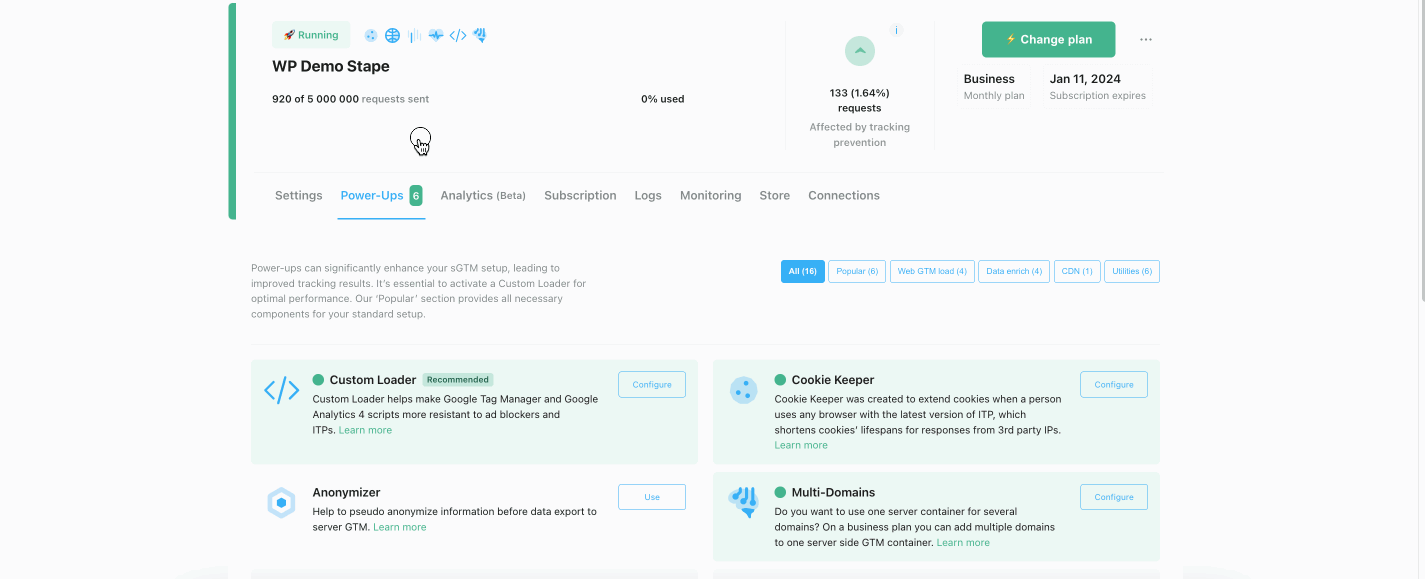
Con Stape Analytics è possibile osservare come “GA4 ad block bypass” ha influenzato le prestazioni di Google Analytics 4.
Consente di capire quanti utenti si hanno con tecnologie che interferiscono con il tracciamento (ITP e adblocker). Tuttavia, il numero di utenti dipende interamente dal pubblico che visita il sito: in alcuni casi è il 5% del pubblico, in altri il 50%.
Se si desidera attivare Stape Analytics e vedere il valore dell’utilizzo del lato server, è sufficiente accedere al proprio contenitore Stape sGTM per attivare Analytics.

Un cliente ha attivato Stape Analytics all’inizio di novembre. Inizialmente, ha osservato che solo l’8,55% dei visitatori del suo sito web veniva tracciato da Google Analytics 4, che corrisponde alla percentuale di visitatori che disponevano di ad blocker che impedivano il tracciamento di GA4.

Il cliente stava perdendo dati preziosi provenienti da una parte significativa dei visitatori del proprio sito web, poiché gli utenti con ad blocker non venivano tracciati correttamente da GA4. Ciò limitava l’accuratezza delle analisi e le informazioni che potevano ottenere per ottimizzare le proprie strategie di marketing.
Dopo aver attivato l’opzione “GA4 Ad Block Bypass” all’interno del Custom Loader di Stape alla fine di novembre, il cliente ha osservato un significativo miglioramento nella precisione del tracciamento. La percentuale di visitatori del sito web con ad blocker è aumentata al 35% in media e questi utenti sono stati tracciati con successo da GA4 grazie alla funzionalità di bypass.

Commenti